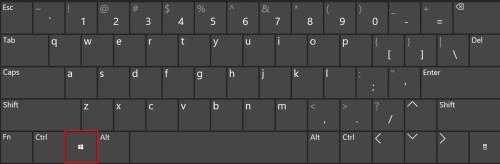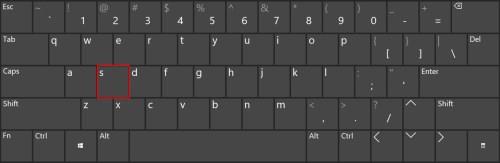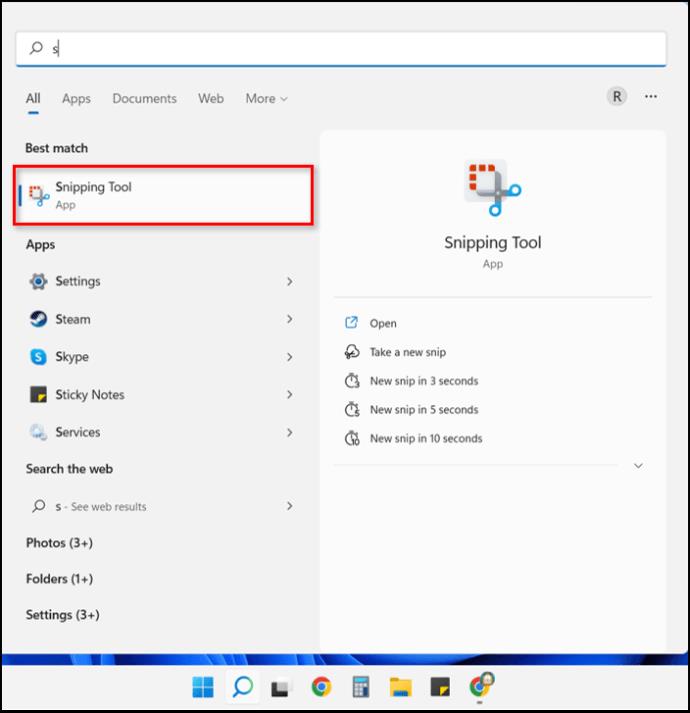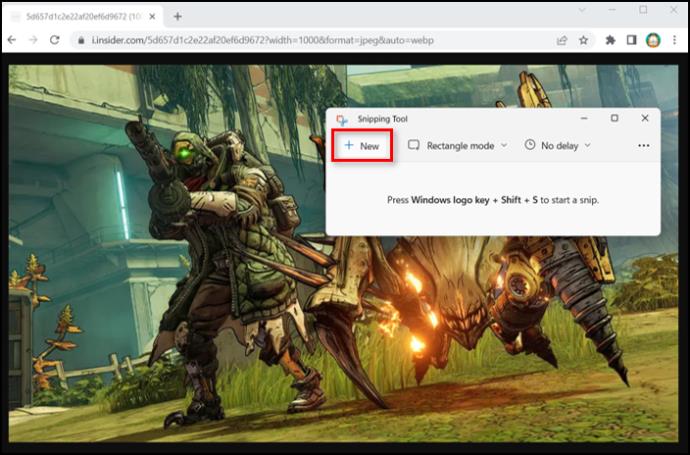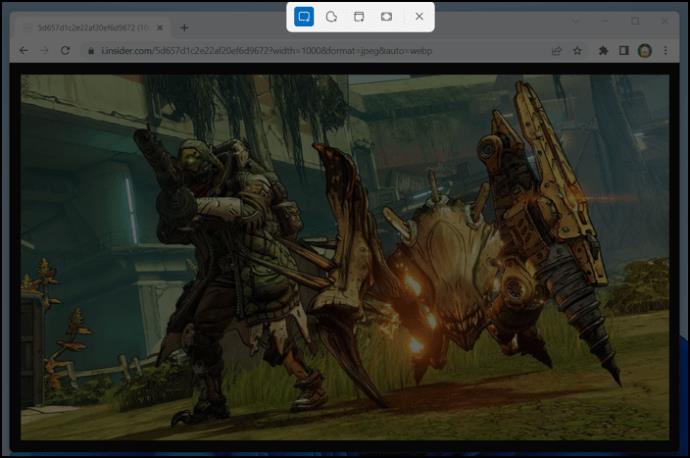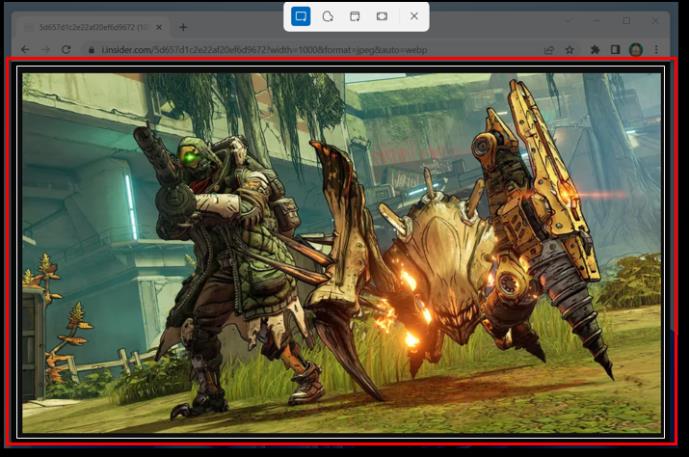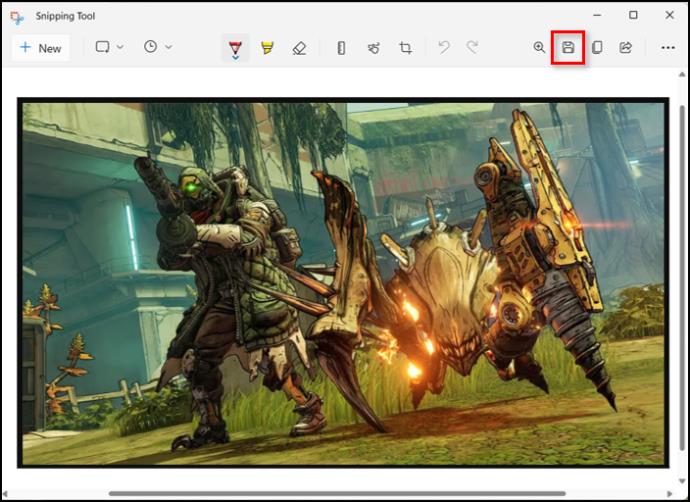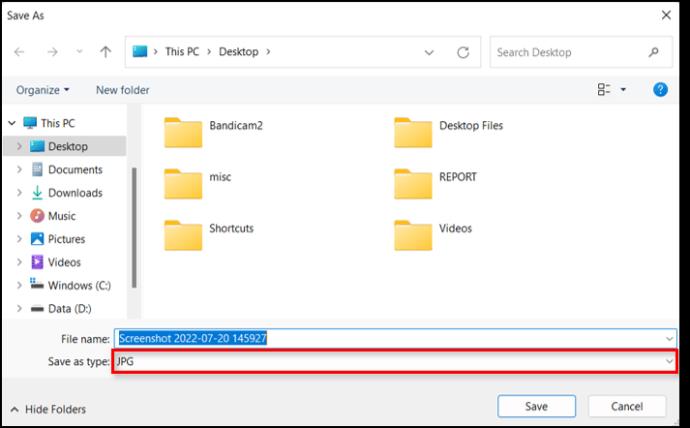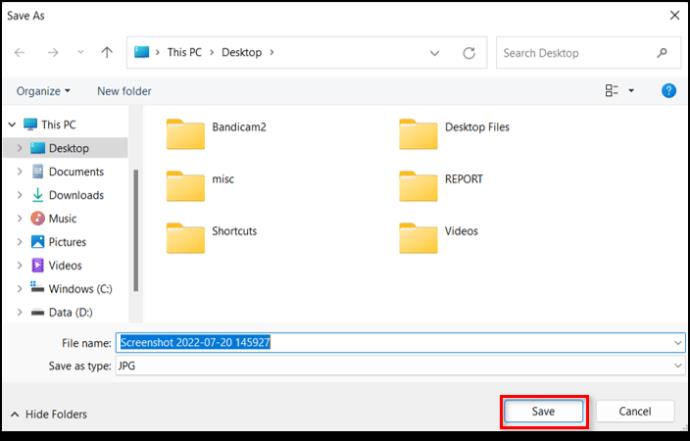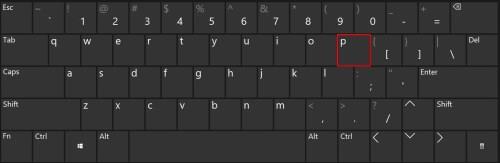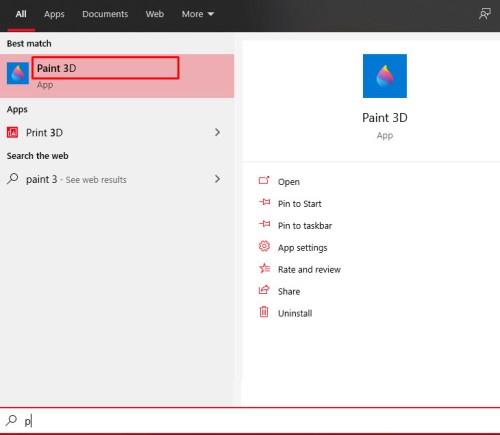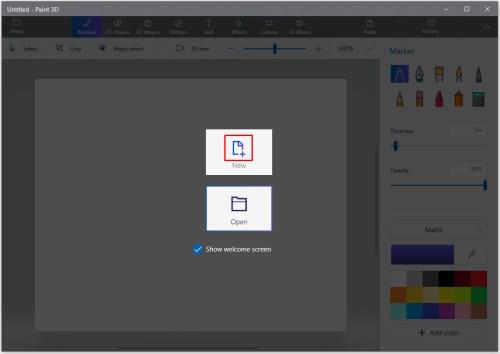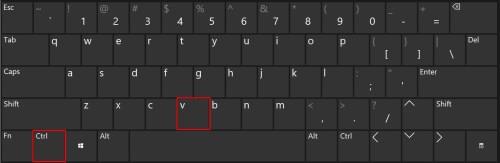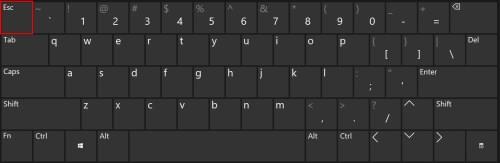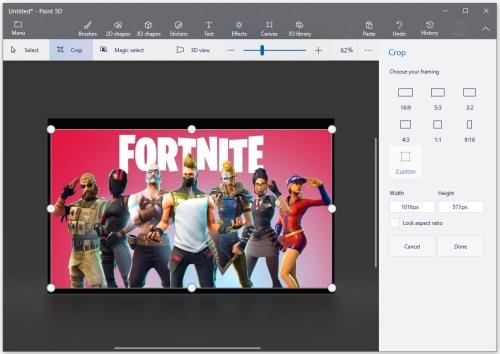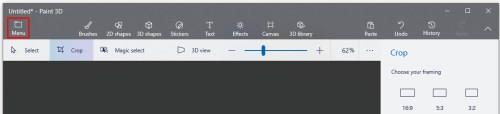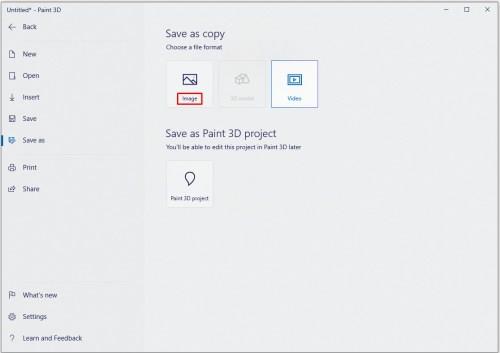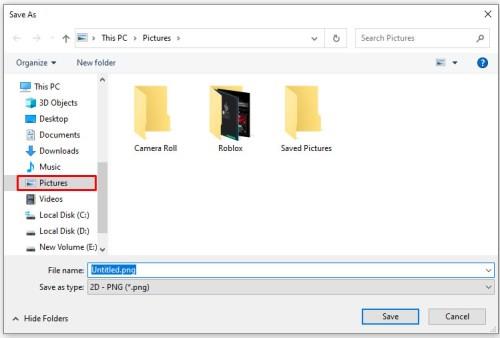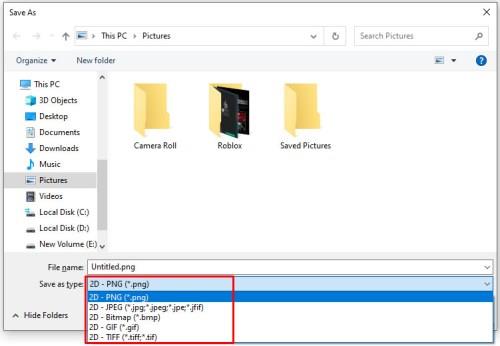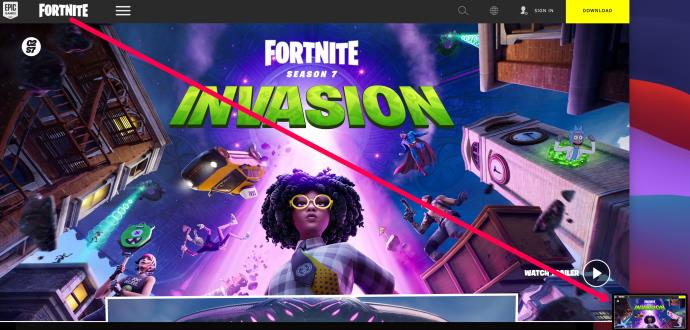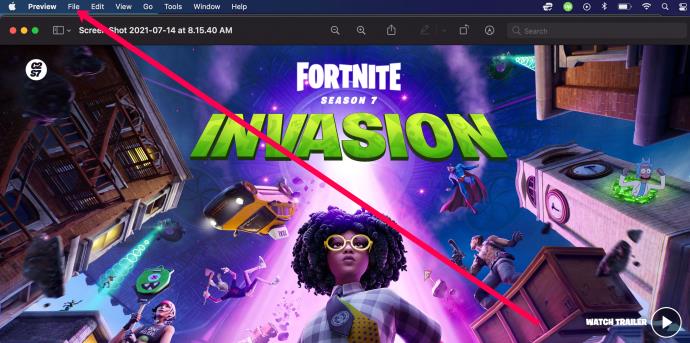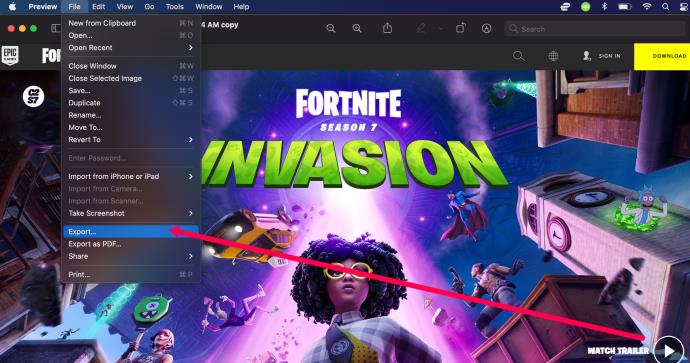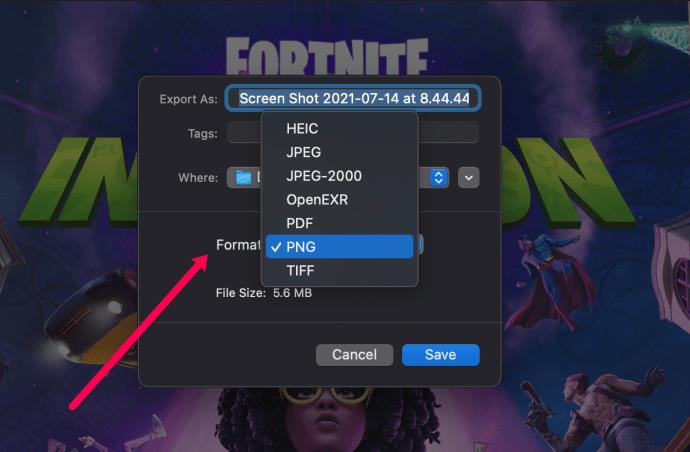Zoals de meeste mensen tegenwoordig, is het beheren van meerdere afbeeldingstypen en het opslaan ervan in andere formaten routine. Gelukkig zijn er veel manieren om klembordafbeeldingen op te slaan als JPG- en PNG-bestanden.

In dit artikel bespreken we de gemakkelijkste en eenvoudigste methoden. U hoeft voor deze taak geen beest van een programma te starten, zoals Photoshop of Illustrator. We laten u zien hoe u dit moet doen, of u nu een Windows-, Mac- of Linux-gebruiker bent.
Klembordafbeeldingen opslaan in Windows
Windows-gebruikers hebben verschillende ingebouwde tools tot hun beschikking. De twee die voor dit artikel zijn geselecteerd, zijn de apps Knipprogramma en Paint 3D.
Klembordafbeeldingen opslaan met knipprogramma
De eerste en gemakkelijkste manier om afbeeldingen op het bureaublad te maken, is de kleine app Snipping Tool. Het is er voor situaties waarin u slechts een gedeeltelijke screenshot nodig heeft. Hiermee kunt u snel de gewenste afbeelding markeren en opslaan in een formaat dat u wenst.
Hier leest u hoe u een klembordafbeelding kunt opslaan met behulp van het knipprogramma. Houd er rekening mee dat deze stappen van toepassing zijn op computers met Windows 11.
- Open de afbeelding die u wilt opslaan als JPG of PNG. Houd er rekening mee dat u foto's kunt maken van alles en nog wat dat op uw monitor verschijnt.

- Klik op het pictogram Menu Start of druk op de Win- toets.
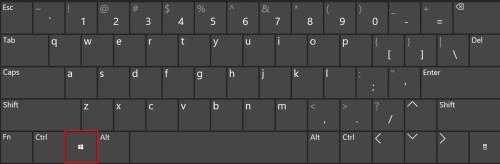
- Druk op de S- toets op je toetsenbord.
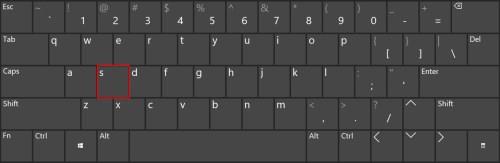
- Windows geeft alle overeenkomsten voor de letter S weer. Klik op Knipprogramma. Als het niet in de lijst staat, klik dan op het tabblad Apps en zoek de app. Klik erop.
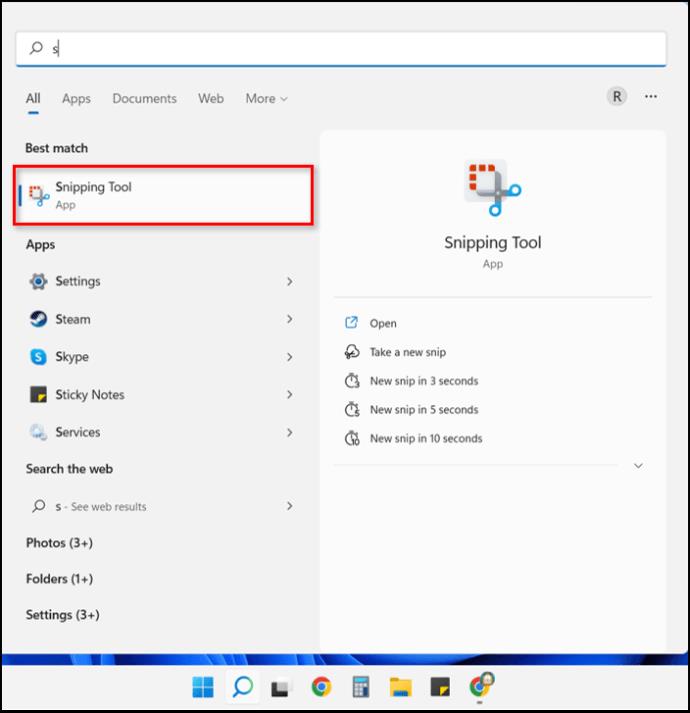
- Zodra je de afbeelding hebt gevonden, klik je op de knop Nieuw in de app Knipprogramma. Als het een afbeelding is die op uw computer is opgeslagen, opent u deze eerst in Foto's.
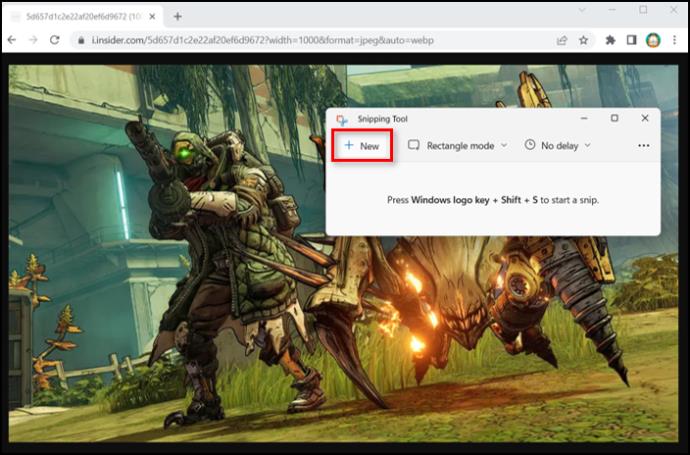
- Het scherm zal iets vervagen. Klik op de plaats waar u de linkerbovenhoek van uw toekomstige afbeelding wilt hebben.
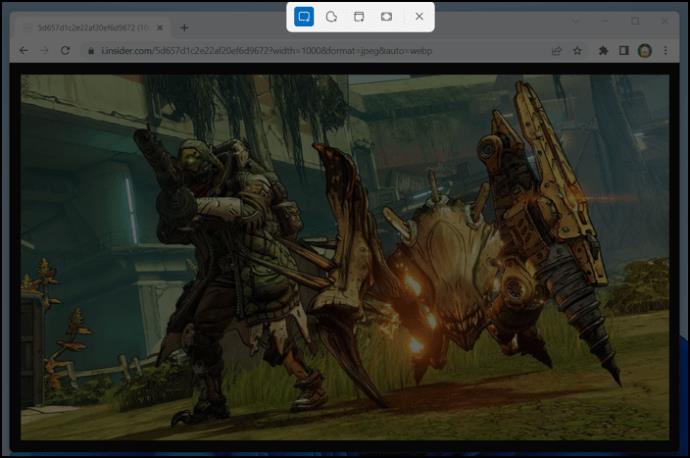
- Houd de muisknop ingedrukt en sleep de rode rechthoek totdat u tevreden bent.
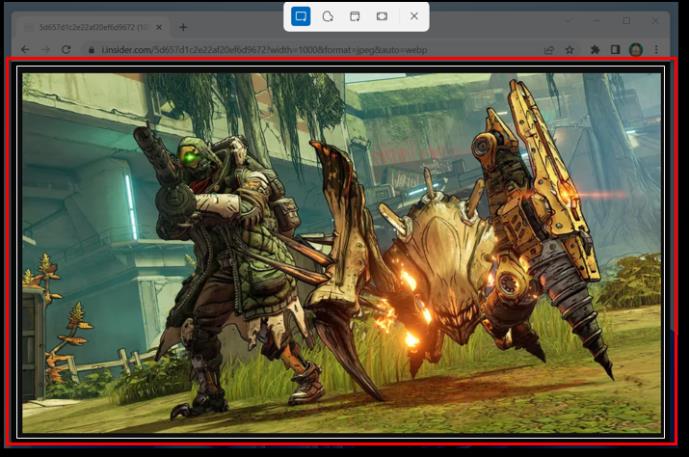
- Klik op het pictogram Opslaan (diskette).
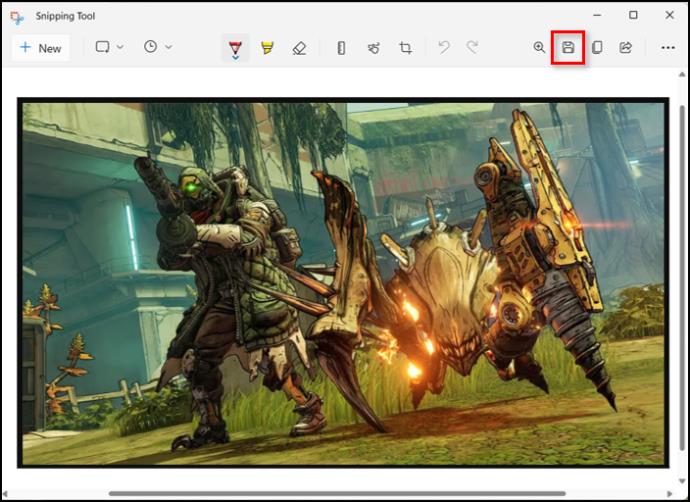
- Kies de locatie en het bestandstype.
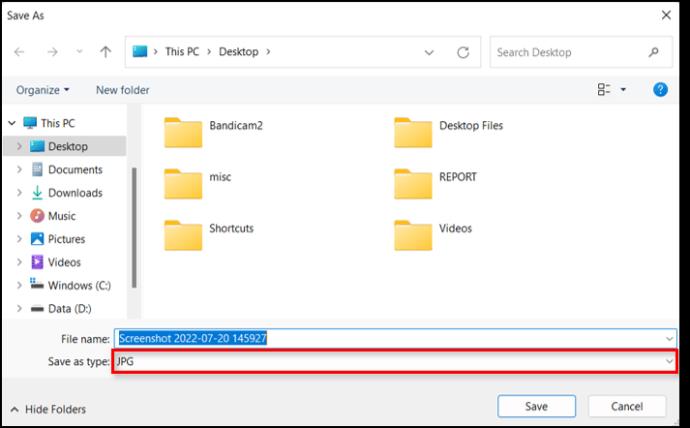
- Klik op Opslaan .
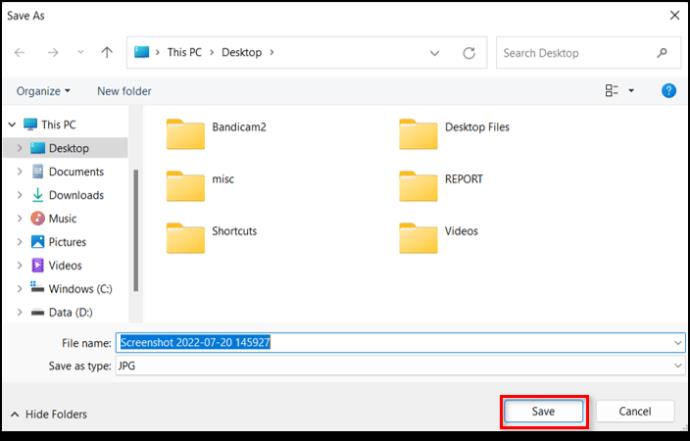
Klembordafbeeldingen opslaan met Paint 3D
Windows-gebruikers die de Snipping Tool-app niet willen gebruiken, kunnen altijd Paint 3D gebruiken voor deze taak.
Hier is hoe het te doen:
- Zoek de afbeelding die u wilt opslaan, klik er met de rechtermuisknop op en klik op Kopiëren . U kunt ook op de Print Screen- toets op uw toetsenbord drukken als u een online afbeelding wilt pakken.

- Druk op de Win- toets op uw toetsenbord.
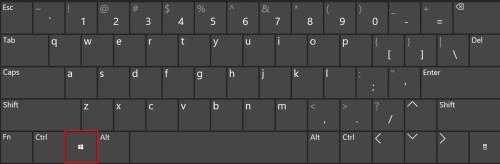
- Druk op de P- toets.
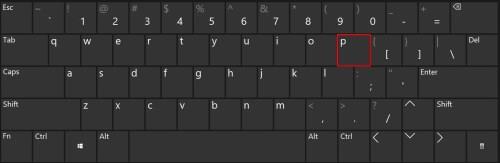
- Selecteer Paint 3D in de lijst. Als je het niet ziet, klik dan op het tabblad Apps, zoek Paint 3D en klik erop.
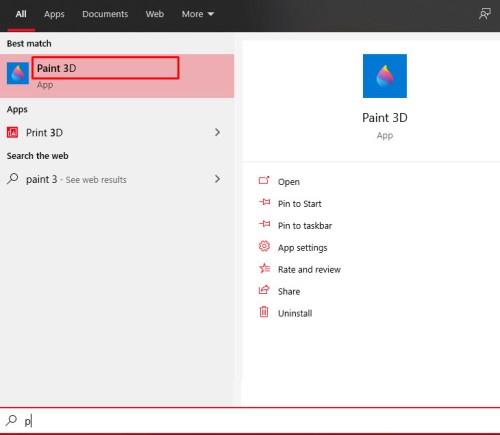
- Zodra de app is gestart, klikt u op het pictogram Nieuw bestand.
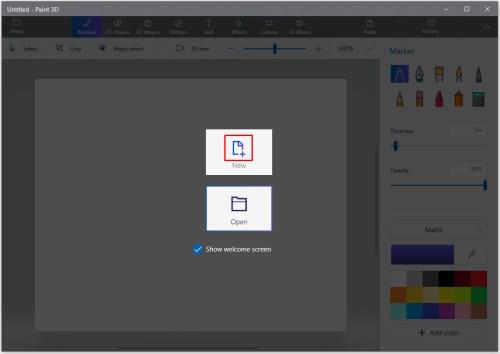
- Paint 3D maakt een leeg bestand met standaardinstellingen. Druk tegelijkertijd op de toetsen Ctrl + V.
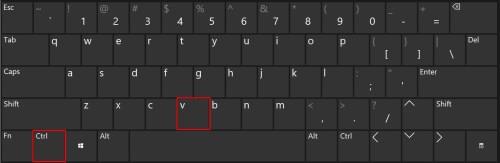
- Paint plakt je afbeelding in het bestand. Druk op de ESC- toets om de afbeelding te deselecteren.
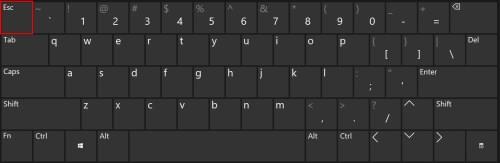
- Als de afbeelding niet perfect op het canvas past, klikt u op de optie Bijsnijden .

- Kies het gedeelte van het bestand dat u wilt opslaan.
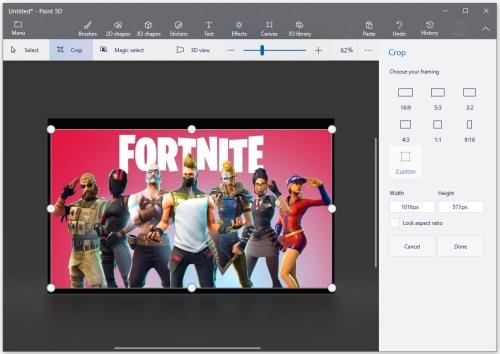
- Klik op het menupictogram in de linkerbovenhoek.
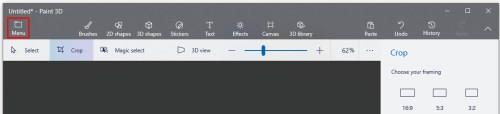
- Selecteer de optie Opslaan als in het menu aan de linkerkant en klik op de knop Afbeelding .
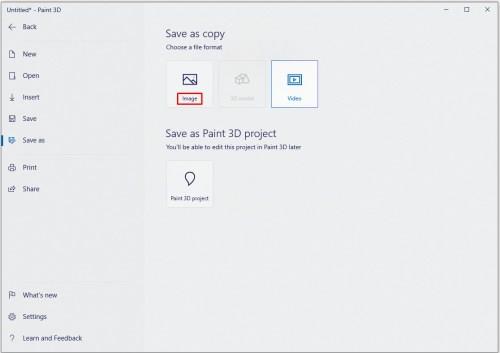
- Selecteer de locatie van uw nieuwe afbeelding.
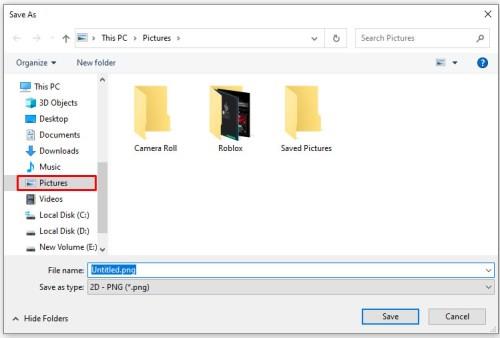
- Klik op het vervolgkeuzemenu Opslaan als type en selecteer het gewenste formaat.
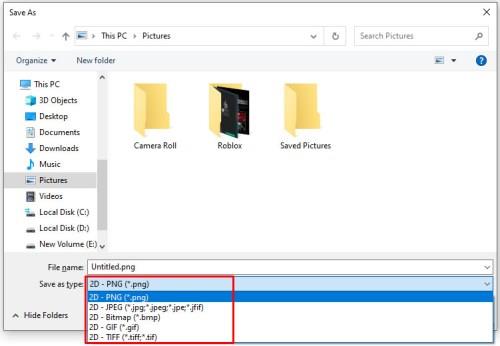
- Klik op Opslaan .

Klembordafbeeldingen opslaan op een Mac
In dit gedeelte van het artikel wordt uitgelegd hoe u een klembordafbeelding opslaat als JPG of PNG op een Mac. Met je Mac kun je op veel manieren klembordafbeeldingen opslaan, maar we houden het bij de eenvoudigste - via de Preview-app. Houd er rekening mee dat deze zelfstudie alleen betrekking heeft op Mac OS X en dat het proces in andere versies enigszins kan verschillen.
Volg deze stappen:
- Verzamel de afbeelding die u wilt converteren. Als u een afbeelding online wilt kopiëren, kunt u met de rechtermuisknop klikken + Kopiëren of u kunt een screenshot maken door de sneltoets Shift + Command + 4 te typen.
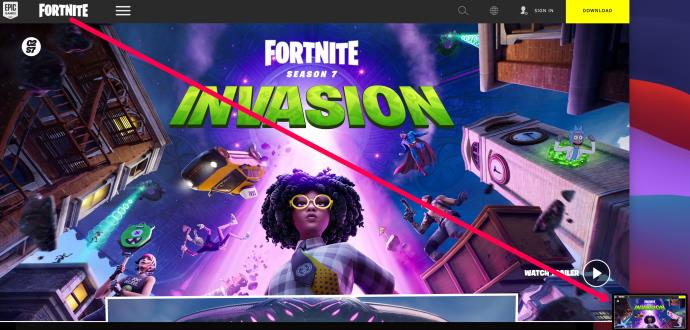
- Start de Preview- app op je Mac.

- Klik op het tabblad Bestand van het app-menu van Preview.
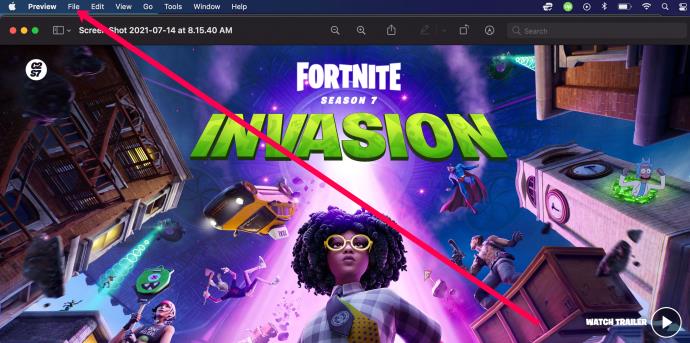
- Klik op Exporteren .
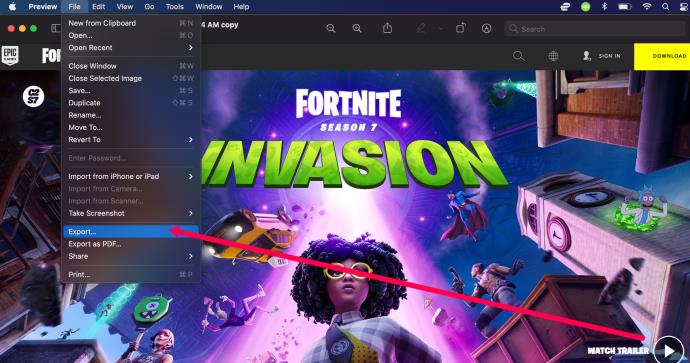
- Klik op Formaat en selecteer JPEG of PNG als bestandstype.
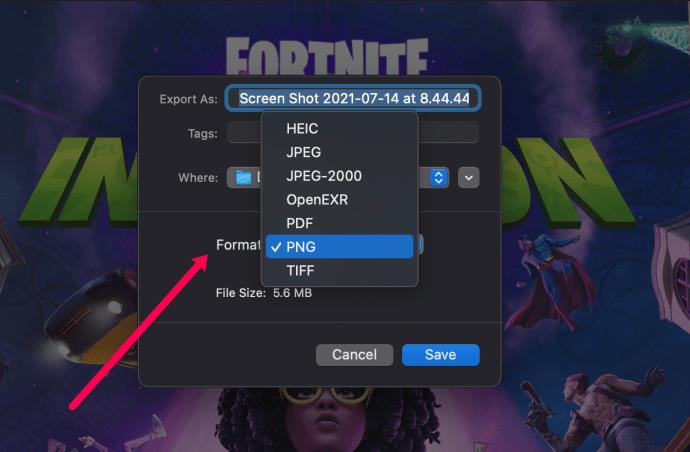
- Sla de afbeelding op.
Klembordafbeeldingen opslaan op Linux
Van de belangrijkste besturingssystemen zijn Linux-gebruikers waarschijnlijk het meest vertrouwd met het gebruik van Terminal om dingen voor elkaar te krijgen. Als u geen afbeeldingseditor op uw Linux hebt geïnstalleerd, kunt u de opdracht xclip gebruiken om een afbeeldingsbestand op het klembord op te slaan als PNG of JPG.
Dit is hoe het werkt:
- Zoek de afbeelding die u wilt opslaan als JPG of PNG en klik er met de rechtermuisknop op.
- Selecteer de optie Afbeelding kopiëren . Houd er rekening mee dat dit werkt voor zowel online als lokaal opgeslagen afbeeldingen.
- Start Terminal.
- Indien nodig kunt u "$ xclip –selection clipboard –t TARGETS –o” uitvoeren om de lijst met beschikbare doelen te zien. Aangezien alle grote Linux-distributies JPG- en PNG-bestanden ondersteunen, vindt u ze waarschijnlijk op de lijst.
- Voer vervolgens “$ xclip –selection clipboard –t image/png (of jpg indien beschikbaar) –o > /tmp/nameofyourfile.png” uit.
- Om je nieuwe bestand te openen, voer je “$ see /tmp/nameyourfile.png” uit.
Als u een nieuwere distributie van Ubuntu, 17.10 of hoger gebruikt, kunt u de native set snelkoppelingen gebruiken om uw schermafbeeldingen als afbeeldingen op te slaan.
- Ctrl + Alt + Print kopieert de schermafbeelding van een volledig venster naar het klembord.
- Shift + Ctrl + Print kopieert de schermafbeelding van een deel van een venster naar het klembord.
- Ctrl + Print kopieert een screenshot naar het klembord.
- Alt + Print slaat de schermafbeelding van een volledig venster op in Afbeeldingen.
- Shift + Print slaat een screenshot van een deel van een venster op in Afbeeldingen.
- Afdrukken slaat een screenshot op in Afbeeldingen.

U kunt elk van deze snelkoppelingen naar eigen inzicht uitschakelen en inschakelen.
Gebruik OnPaste om klembordafbeeldingen op te slaan
Sommige gratis online sites bieden conversie van klembordafbeeldingen. Hier is onze keuze - OnPaste. Op deze site kunnen gebruikers hun eigen canvas helemaal opnieuw maken of een afbeelding uploaden die ze willen opslaan als JPG of PNG.
Ga als volgt te werk om een geheel nieuw bestand te maken:
- Ga naar de locatie van de afbeelding die je wilt opslaan als JPG of PNG en druk op Print Screen .
- Open uw favoriete browser en navigeer naar onpaste.com .
- Kies de canvasgrootte. Optioneel kunt u ook de kleur van het canvas instellen.
- Klik op de knop Canvas maken .
- Wanneer het lege canvas verschijnt, drukt u tegelijkertijd op de knoppen Ctrl + V.
- Klik op de knop Bijsnijden (de eerste naast het sitelogo).
- Als u klaar bent, klikt u op de kleine pijl naast het pictogram Opslaan (diskette), geeft u uw bestand een naam en klikt u op PNG of JPG .

- Klik op Opslaan .
JPG en PNG onbeperkt
Het opslaan van afbeeldingsbestanden als PNG of JPG is nog nooit zo eenvoudig geweest. U kunt het in minder dan twee minuten native op elk groot besturingssysteem doen. U kunt ook een van de vele websites gebruiken die vergelijkbare functionaliteit bieden.
Hoe sla je je klembordafbeeldingen op? Gebruik je zware artillerie-beeldbewerkingsprogramma's of houd je je aan de minimale vuurkracht die nodig is? Vertel ons over uw voorkeuren in de opmerkingen hieronder.